查看所有分货记录,提交的分货单据将在此审核,同时可统计团队成员工作量,便于对业务做出调整
1. 分货记录查询
1.1. 扫描/输入物品编号、IMEI、第三方条码、分货单号等其他查询项
1.2. 点击回车/搜索,查询满足条件的分货单列表
1.3. 点击搜索-重置,清空所有查询项
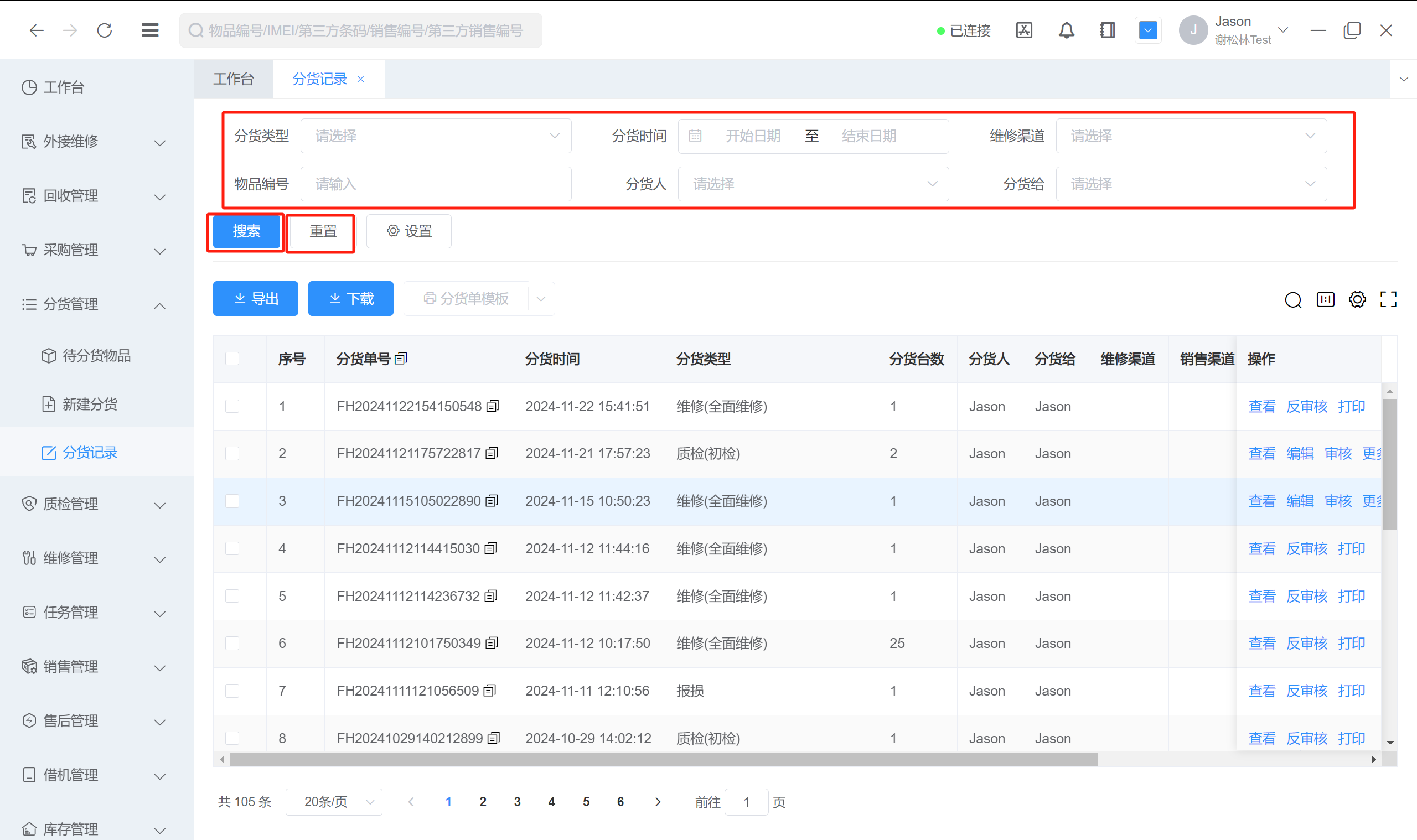
1.4. 点击搜索-设置,可以设置该表单的查询条件,查询条件将保存,下次进入该页面将自动展示设置查询项

1.5. 查 询结果展示设置,包括筛选展开/收起、列宽自适应、列设置、全屏
1.5.1. 筛选展开/收起,点击可收起或展开搜索查询选项区域,方便查看查询结果数据
1.5.2. 列宽自适应,默认为页面自适应,如果查询结果字段无法看全,点击该按钮查询结果所有字段将展开按列内容长度自适应显示,可通过鼠标拖动横向滚动条查看更多字段
1.5.3. 列设置,字段太多/太少看起来不方便,可点击列设置后,勾选需查询结果中显示/隐藏的字段,鼠标按住字段可拖动显示排序,越往上的字段在列表中将越靠前显示,可设置左侧固定或右侧固定显示的字段,点击右上角重置按钮,可以恢复系统默认设置的字段顺序和显示项
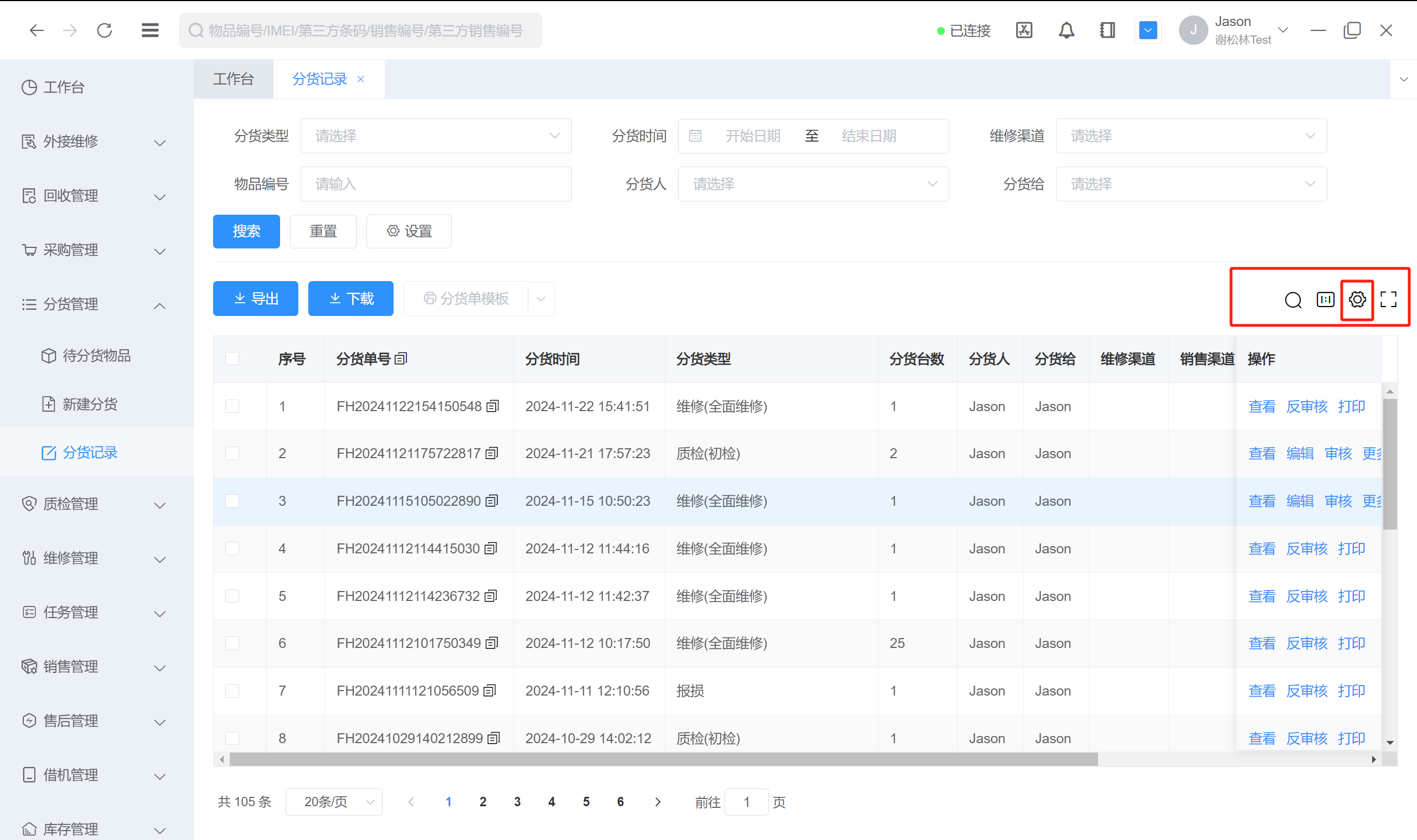
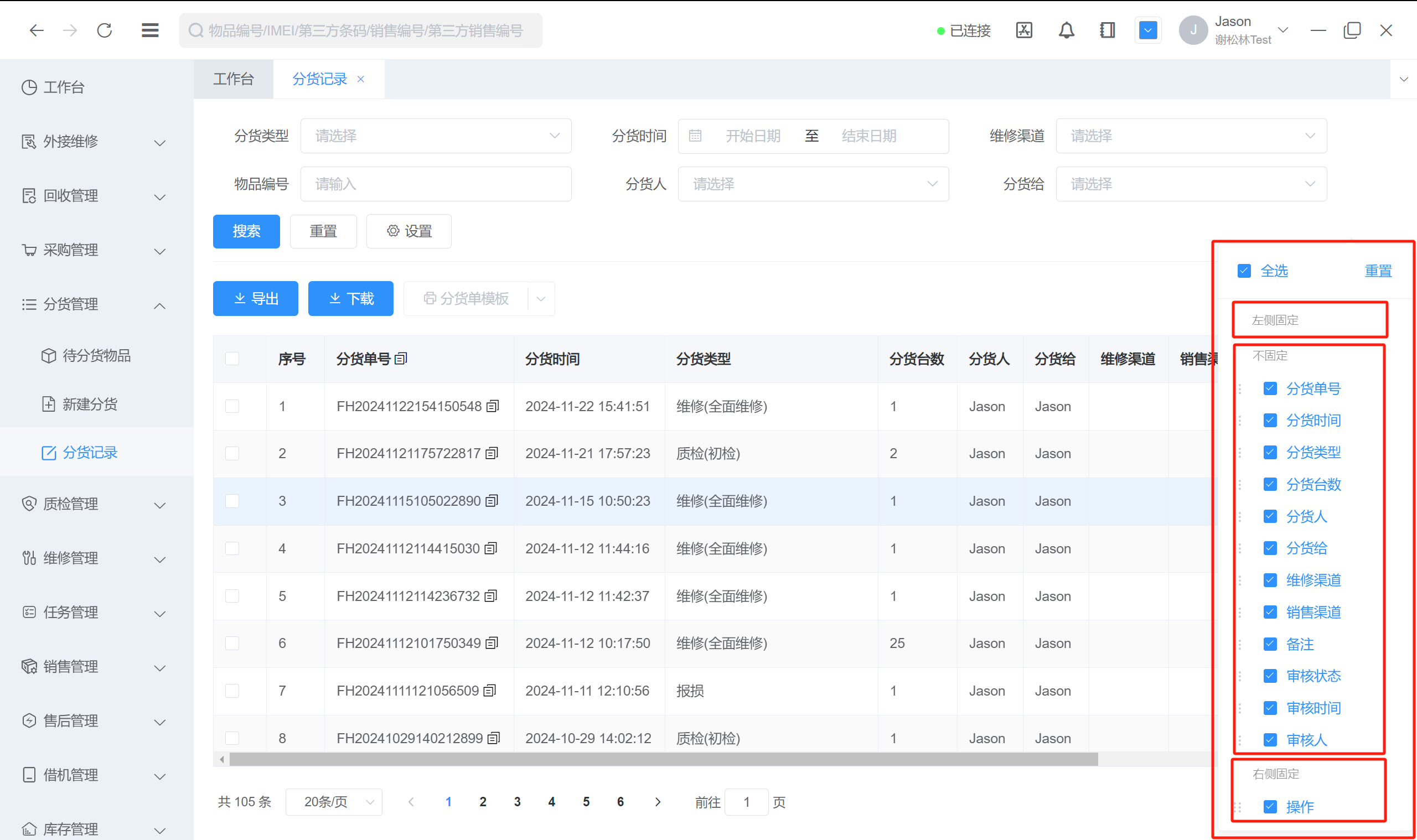
1.5.4. 全屏,对于小屏幕,看起来不太方便,可以点击全屏,该页面将会全屏显示,再次点击全屏可以恢复非全屏显示
2. 分货记录单据列表
2.1.支持批量或单个复制分货单号
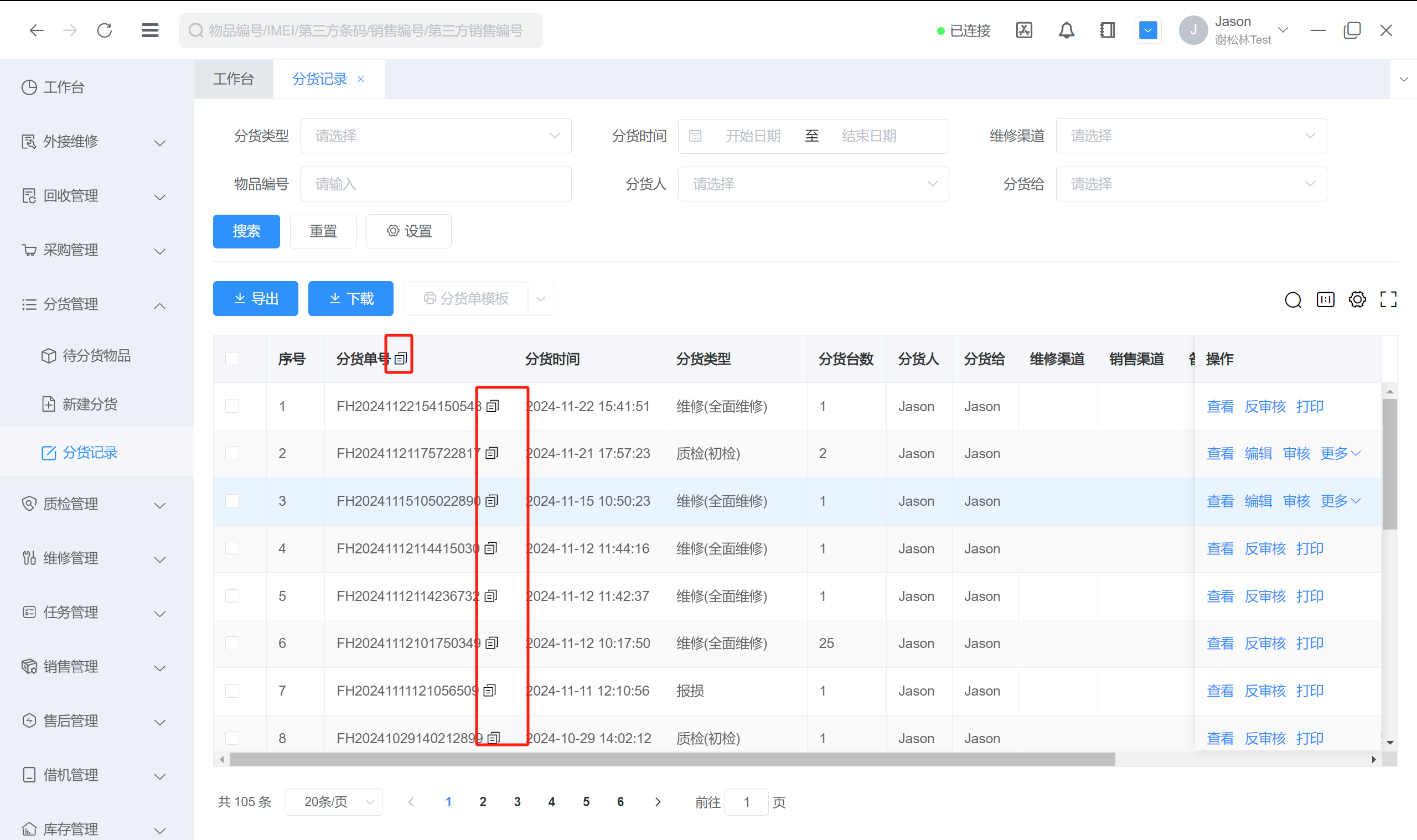
2.2.审核分货单操作

2.2.1. 查看,点击分货单行尾查看按钮,跳转查看分货详情页面
(1)查看分货单详情信息
a. 基础信息,点击物品信息设置,可设置是否显示某些物品字段、字段占列数,字段颜色、字段顺序,单据信息包含分货单号、分货日期、分货人、分货给、分货类型、维修渠道、销售渠道、备注
b. 物品列表,点击导出,导出分货物品列表;点击物品标签,选择打印机,为所有物品打印标签;物品列表设置包括列宽自适应(按字段长度显示列)、列字段(选择需要显示隐藏的列)、全屏设置(全屏查看物品列表)
c. 支持批量或单个复制物品编号、IMEI、第三方条码、第三方单号、链接,点击物品编号,跳转查看物品详情页面
(2)打印分货单据,点击右下角选择分货单据模板(基础配置-打印设置-单据模板中设置),选择打印机(基础配置-打印设置-打印机中设置)打印
2.2.2. 编辑,点击分货单行尾编辑按钮,跳转编辑分货,流程同分货管理-待分货物品-待分货物品列表-2
2.2.3. 审核,开启审核(系统设置-常规配置-采购配置中设置)状态下,业务员提交的分货单,有权限的管理员点击审核按钮进行审核,审核通过完成分货
2.2.4. 作废,对于未审核的分货单,如填单错误或放弃分货,点击作废,删除单据,物品将回到待分货列表
2.2.5. 打印,点击打印分货单据
2.3. 反审核分货单
如分货单据错误,需进行修改,点击反审核,单据将变为可编辑状态
3. 批量打印单据
3.1. 批量选择分货单据列表中的单据
3.2. 下拉选择单据模板(基础配置-打印管理-单据模板中设置),选择打印机打印单据
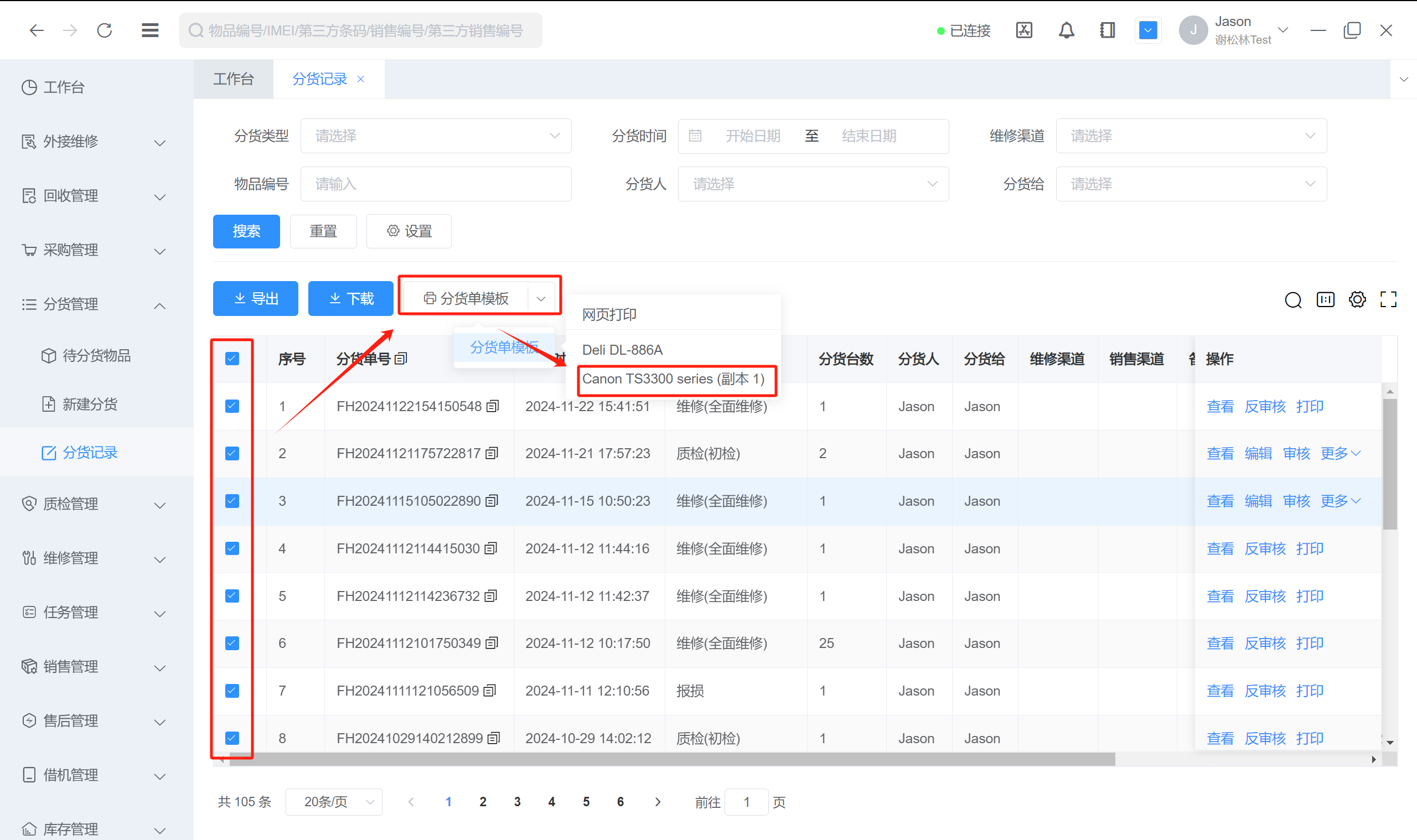
4. 导出和下载
流程同采购订单-导出和下载



 联系电话:18829299268
联系电话:18829299268 




